写在前面
平时在使用Jmeter做压力测试的过程中,由于单机的并发能力有限,所以常常无法满足压力测试的需求。因此,Jmeter还提供了分布式的解决方案。本文是一次利用Jmeter分布式对业务系统登录接口做的压力测试的实践记录。按照惯例,在正式开始前,先简单介绍一下本文大纲:
- Jmeter集合点用法
- Jmeter命令行参数详解
- Jmeter分布式部署方案
- Jmeter分布式调度原理
- Jmeter分布式部署过程
- Jmeter分布式压测业务系统登录接口实践
一、Jmeter集合点用法
集合点是使用Jmeter进行压力测试中一个绕不开的话题。
集合点通俗地理解就是,例如要模拟100个并发用户,集合点会将这100个线程集结完毕后,统一释放,同时对系统进行施压。Jmeter中可以通过同步定时器 Synchronizing Timer 来完成:

同步定时器中”模拟用户组的数量“与线程组的线程数量的关系:
1.当模拟用户组的数量 = 线程组的线程数量
例如数量都是5,那么运行测试,Jmeter会等到5个用户同时准备好后,并发发起请求;
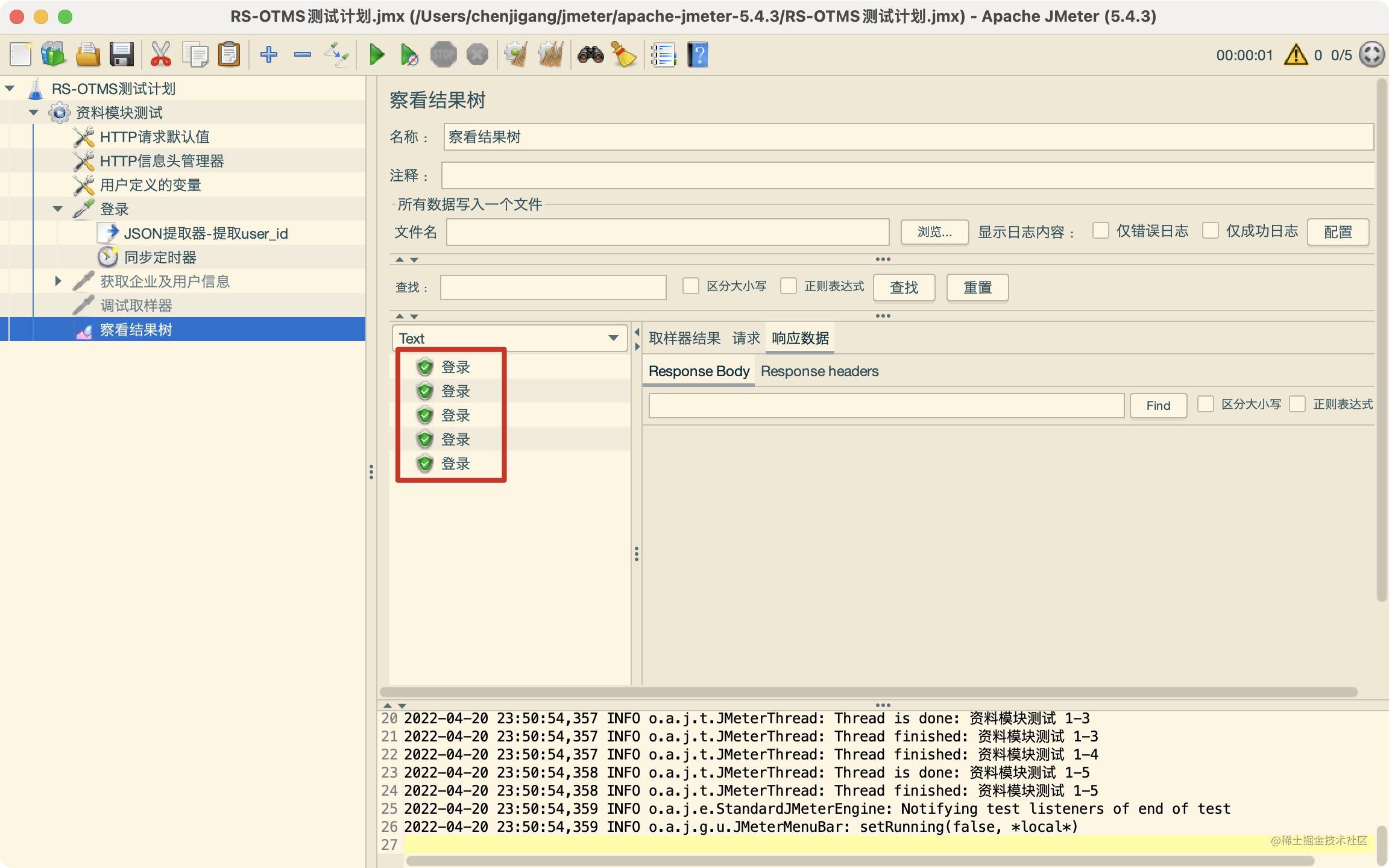
2.当模拟用户组的数量 < 线程组的线程数量
① 未设置超时时间
例如:模拟用户为5,线程数量为8,那么在运行Jmeter后,Jmeter会先同时发起5个请求,剩下3个用户不足集合点的数量5,由于又没有设置超时时间,因此达不到集合点的数量要求,Jmeter就会一直处于等待状态;
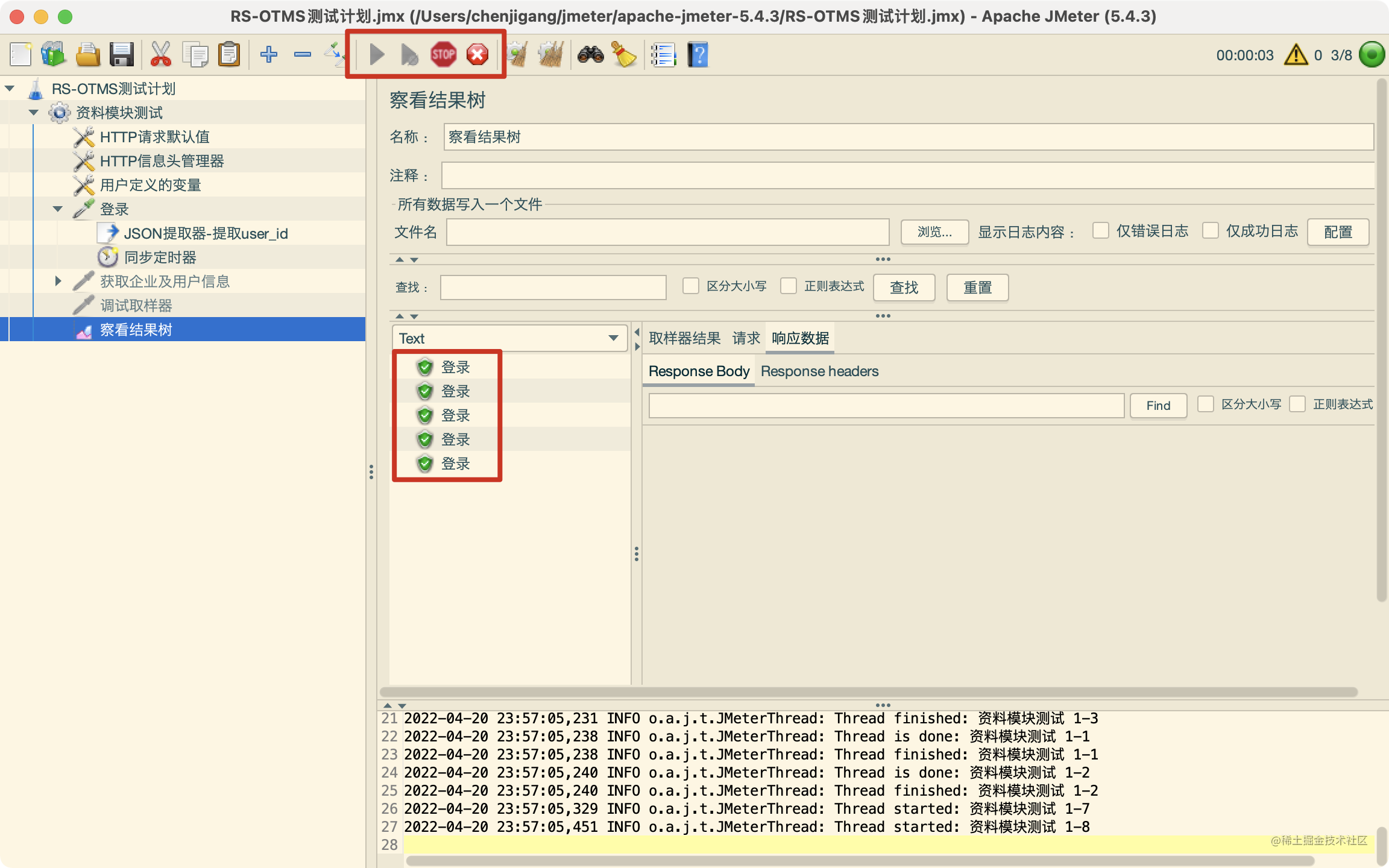
② 已设置超时时间
例如:模拟用户为5,线程数量为8,超时时间设置为3000(以毫秒为单位,即3秒)
那么在运行Jmeter后,Jmeter会先同时发起5个请求,由于剩下3个用户不足集合点要求的数量5,因此会超时等待3秒钟,在3秒钟后再同时发起剩下的3个用户的请求,共8个用户;
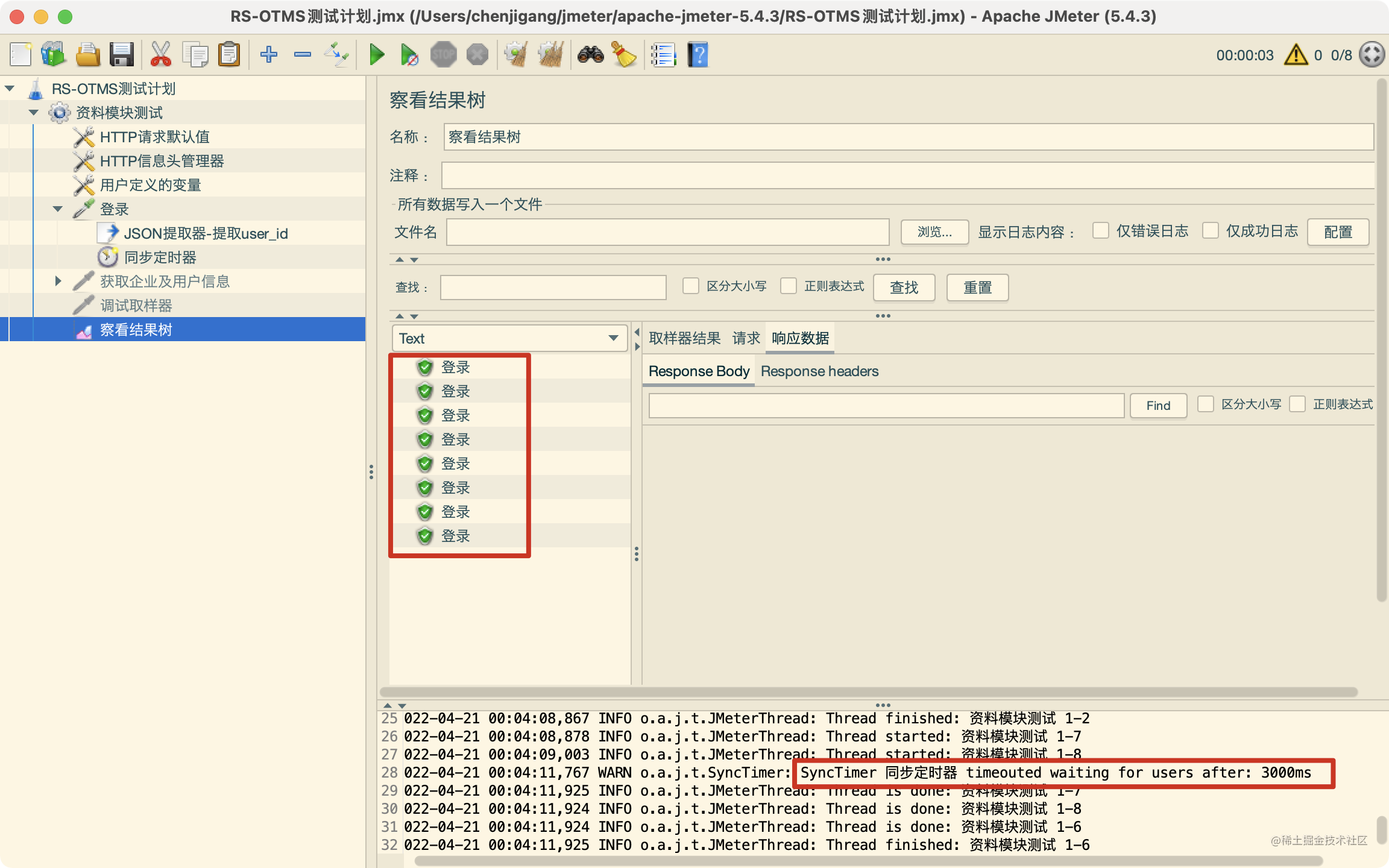
3.当模拟用户组的数量 > 线程组的线程数量
① 未设置超时时间
例如:模拟用户为8,线程数量为5,超时时间为0
由于设置的模拟用户数量为8,即集合点数量为8,而线程组的总用户数只有5,因此达不到集合点数量要求,且又没有设置超时时间,所以Jmeter会一直处于等待状态,不会发起任何请求,如下图所示:
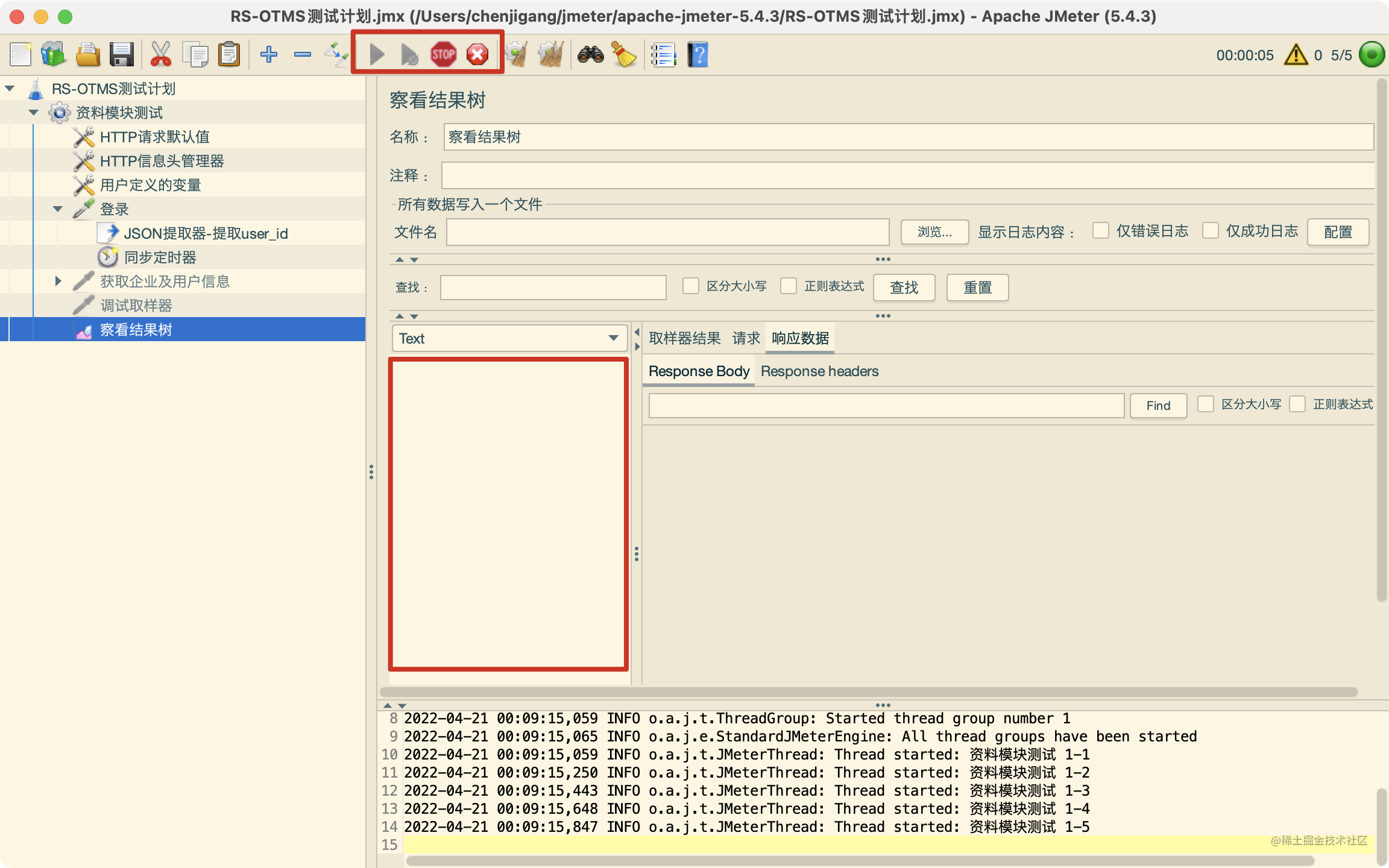
② 已设置超时时间
例如:模拟用户为5,线程数量为8,超时时间设置为3000(以毫秒为单位,即3秒)
由于设置的模拟用户数量为8,即集合点数量为8,而线程组的总用户数只有5,因此达不到集合点数量要求,但是设置了超时时间为3秒,所以Jmeter会在3秒后,同时发起5个(用户)请求,如下图所示:

二、Jmeter命令行参数详解
| 参数 | 作用 |
|---|---|
| -n | 表示在命令行模式下运行 JMeter |
| -t | 指定脚本文件 |
| -R | 指定从节点(agent)执行测试,多个ip用逗号隔开 |
| -r | 表示启动全部agent |
| -f | 表示每次都会清空前一次的执行结果,写入新的结果 |
| -l | 生成测试结果文件,默认以 jtl 结尾 |
| -e | 生成测试报告 |
| -o | 指定生成测告的位置,必须为空 |
| -g | 指定已存在的jtl结尾的测试文件生成报告 |
常见用法:
-
./jmeter.bat -n -t test.jmx # 以命令行方式运行test.jmx脚本 -
./jmeter.bar -n -t test.jmx -l test.jtl # 以命令行方式运行test.jmx脚本,并生成测试结果文件test.jtl -
./jmeter.bar -n -t test.jmx -f -l test.jtl -e -o report # 以命令行方式运行test.jmx脚本,每次生成结果前先清空test.jtl,同时在report目录下生成测试报告 -
./jmeter.bar -n -t test.jmx -l test.jtl -R 192.168.1.122 # 指定远程主机192.168.1.122执行测试
三、Jmeter分布式部署方案
| 主机 | IP地址 |
|---|---|
| Master主节点(Windows) | 192.168.1.131 |
| Slave从节点-1(Linux) | 192.168.1.121 |
| Slave从节点-2(Linux) | 192.168.1.122 |
| Slave从节点-3(Linux) | 192.168.1.123 |
注意事项:
- 主节点及各个从节点机器必须提前安装好Java环境;
- 主节点及各个从节点的Jmeter版本保持统一;
- master会在发送测试计划时将jmx的脚本文件发送到各个从节点,因此,脚本文件不用手动上传到各个从节点;
- 但是master不会将外部文件一起发送,所以在测试中用到的CSV等参数化文件,需要把CSV等文件手动上传到各个从节点,最好都放置在bin目录下,Jmeter会直接从bin目录下开始查找;
四、Jmeter分布式调度原理
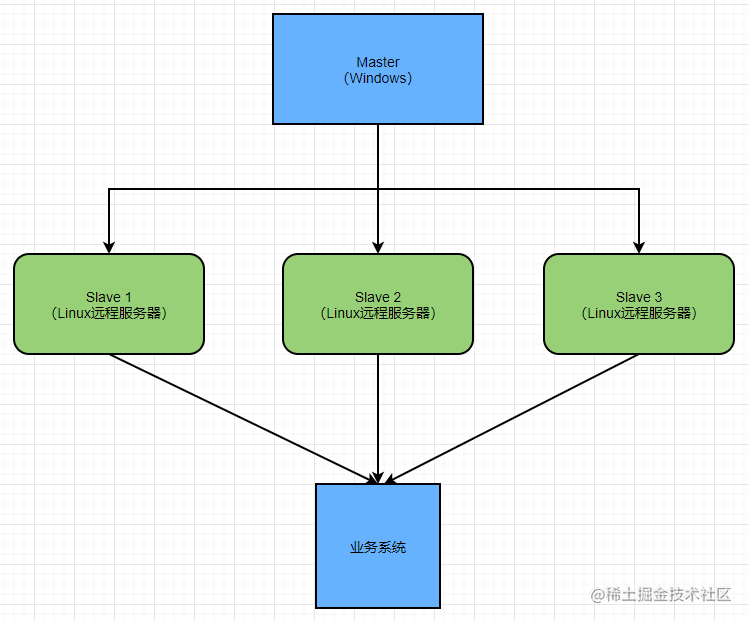
1.各节点作用
- 主节点:主要负责管理从节点(负载机)、分配调度任务(脚本分发)、收集测试结果
- 从节点:执行测试任务,模拟并发请求
2.工作流程
① 主节点负责将测试任务、测试脚本下发给各个从节点;
② 从节点接收到测试任务后,开始驱动各自环境上的Jmeter执行测试任务、模拟并发请求;
③ 从节点执行完成后会将测试结果回传给主节点;
④ 最后主节点将各个从节点的收集回来的测试结果进行展示;
五、Jmeter分布式部署过程
1.主节点部署
① 编辑主节点jmeter.properties配置文件

- 第268行,remote_hosts添加从节点主机地址,多个从节点用逗号隔开(注意:不同版本可能存在差异)
- 第272行,为主节点端口号,如有端口占用,可手动修改
- 第345行,server.rmi.ssl.disable由false改为true(关闭ssl)
② 主节点启动jmeter-server服务
Windows环境下直接点击运行Jmeter的bin目录下的jmeter-server.bat即可,启动成功会出现如下提示:
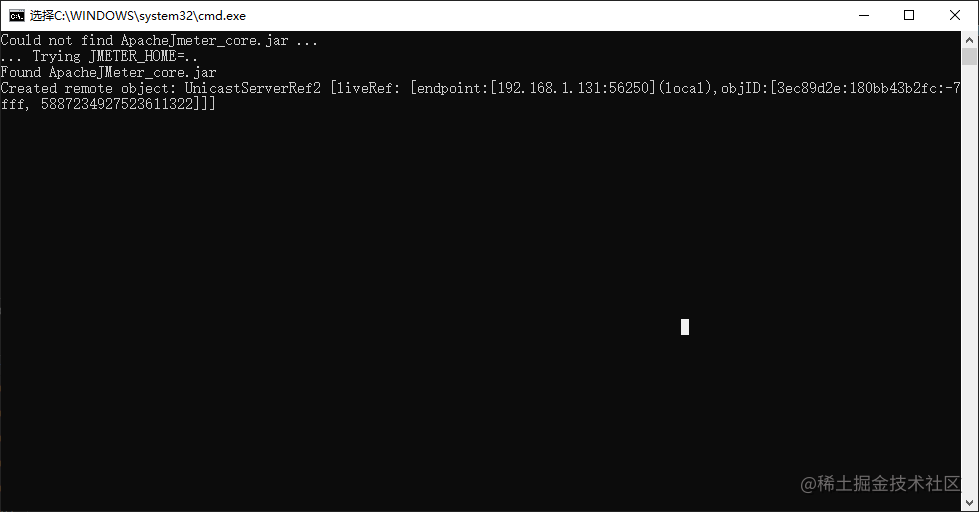
2.从节点部署
① 将Jmeter压缩包上传到各个从节点并解压
从节点均为Linux环境,解压命令为:
-
unzip apache-jmeter.zip
② 修改jmeter.properties配置文件
- 第345行,server.rmi.ssl.disable由false改为true(关闭ssl)
③ 启动jmeter-server服务
-
chmod -R +x bin # jmeter-server、jmeter文件都需要执行权限,可以简单粗暴使用chmod -R参数赋予整个bin目录执行权限 -
./jmeter-server # 启动jmeter-server服务
启动成功会出现如下提示:
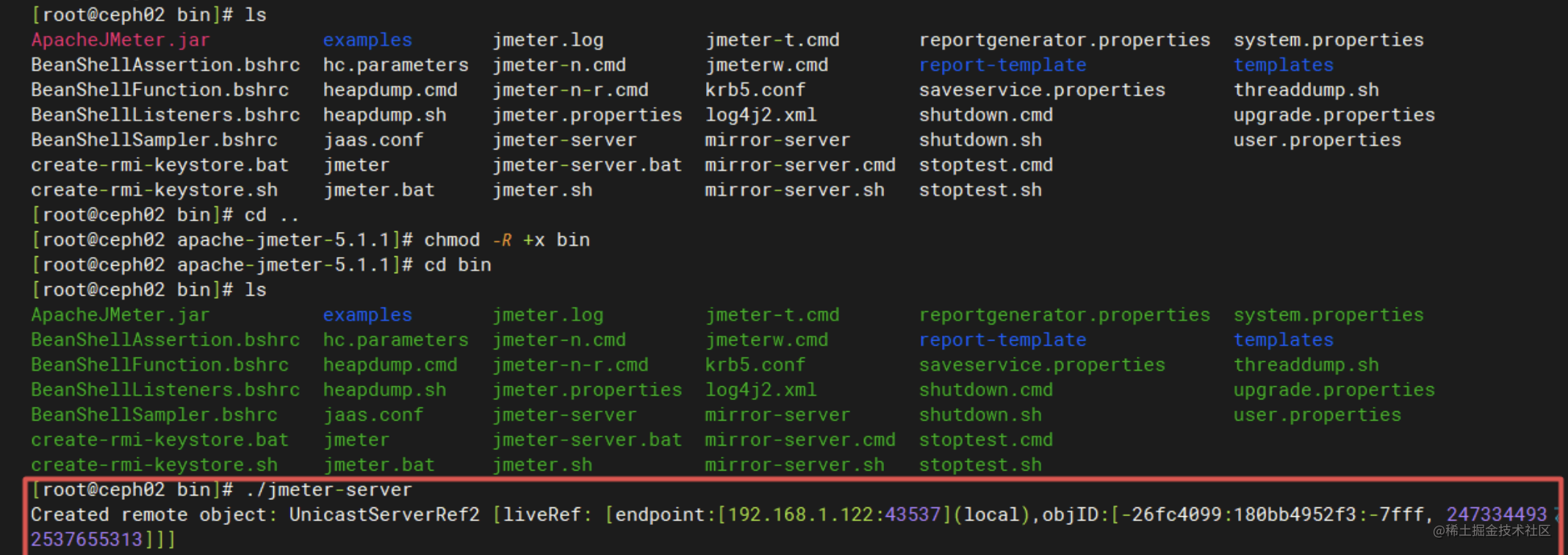
3.测试主节点与从节点的连通性
可以通过Jmeter工具-运行-远程启动,选择一个从节点;也可以使用命令行-R参数指定一个从节点运行:
如下图所示,Starting...表示主节点已将任务下发到指定的从节点,从节点开始执行测试任务
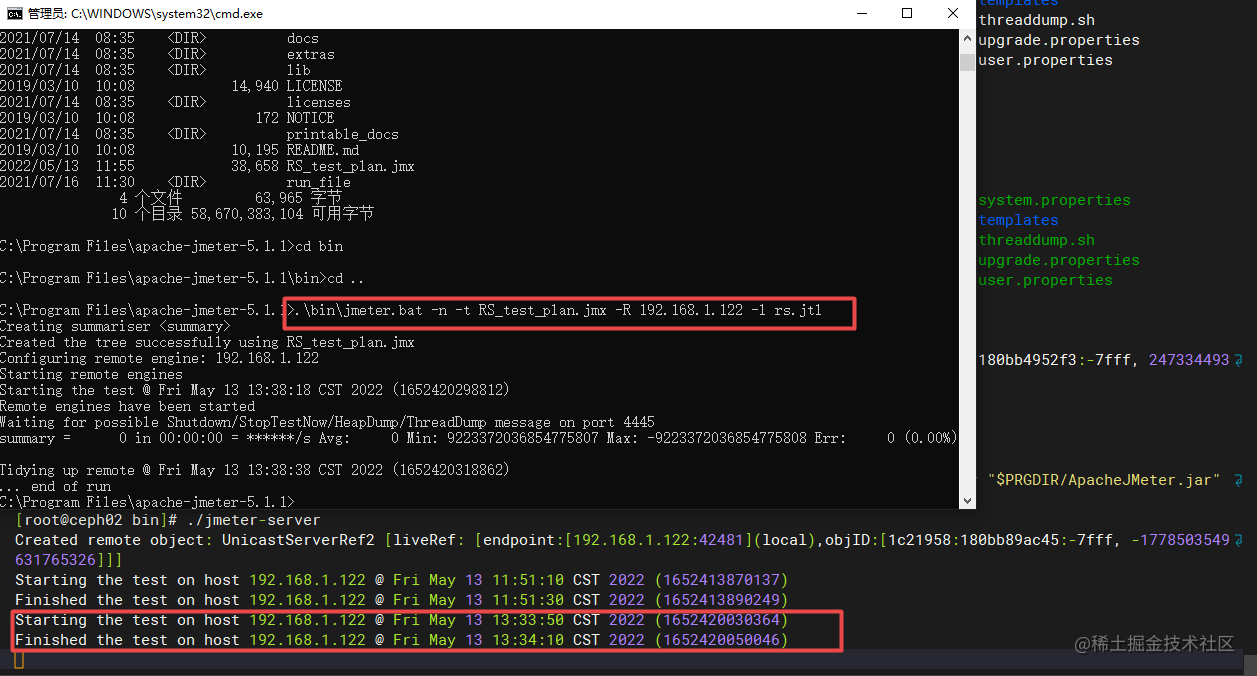
4.Jmeter分布式部署常见问题及报错解决
1)启动远程主机,提示“Engine is busy - please try later”
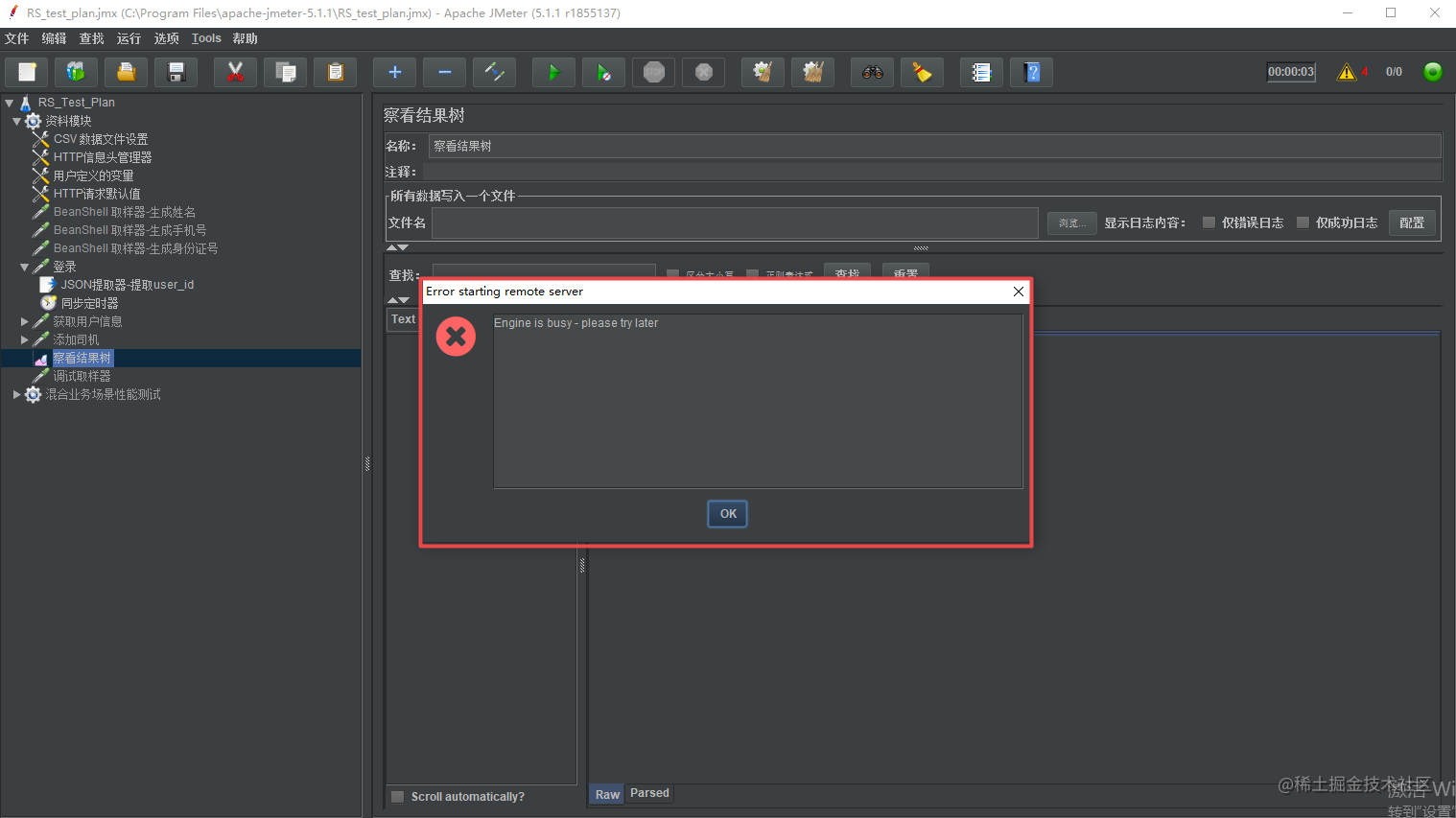
原因:本地或者远程负载机,未正常关闭
解决:杀掉进程重新启动(可以观察主节点及从节点的jmeter-server日志,如果只有Starting,没有Finished,那么大概率是这台机器出现了问题)
2)主节点发起测试后未接收到结果数据
如:执行成功后,察看结果树无数据,主节点及从节点也没有任何报错
原因:测试脚本中有参数化,远程节点上参数化csv文件跟本地测试中设置的目录不一致,或从节点上缺少csv文件

解决:将csv文件分别上传一份到各个从节点,csv文件最好设置相对路径,不要设置绝对路径,将csv文件存放在bin目录下
3)Jmeter启动从节点运行测试报错“connection refused”
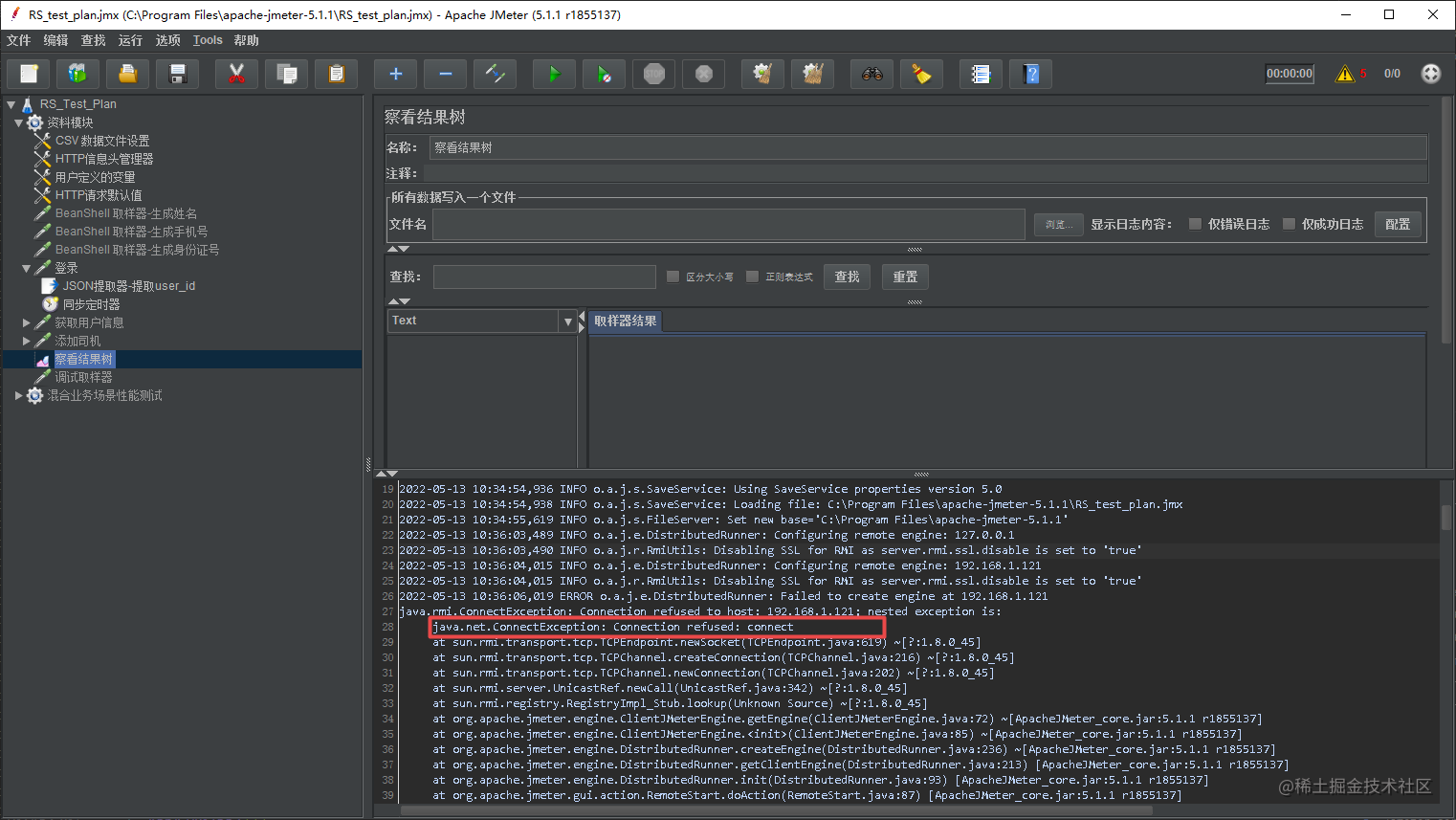
原因:从节点未启动jmeter-server服务
解决:各个从节点均启动jmeter-server服务
六、Jmeter压测业务系统登录接口实践
- 最大并发量:和我们业务系统负责人交流后,得知系统理论上支持6000~7000个左右的用户同时并发登录是没有问题的;
- 测试的目标:测试出业务系统是否如他提供的数据、支持那么大的用户并发登录;
- 实测数据:3台负载机,每台启动500个线程,共1500个用户并发,测试结果如下,各个负载机模拟的用户均登录正常、无报错,被测业务系统所在服务器内存、CPU均无大的波动;
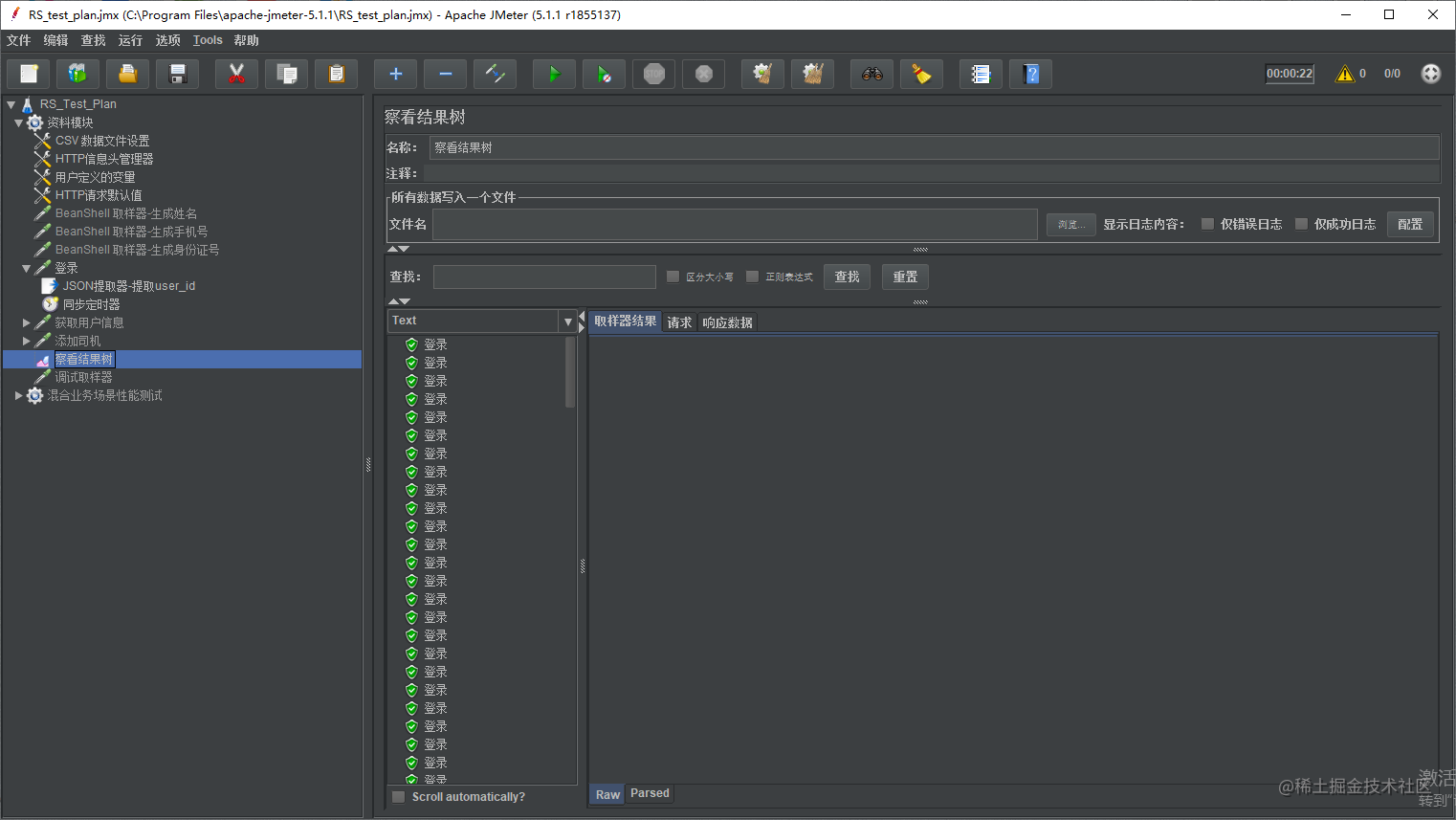
- 升压:并发用户数量1500、2100左右,系统响应都比较稳定,当并发用户量达到每台1000,一共3000个用户同时请求时,部分用户登录会返回500,总体失败率在3%左右(预测当并发用户数达到更大规模4000、5000、6000,失败的比例还会增大)
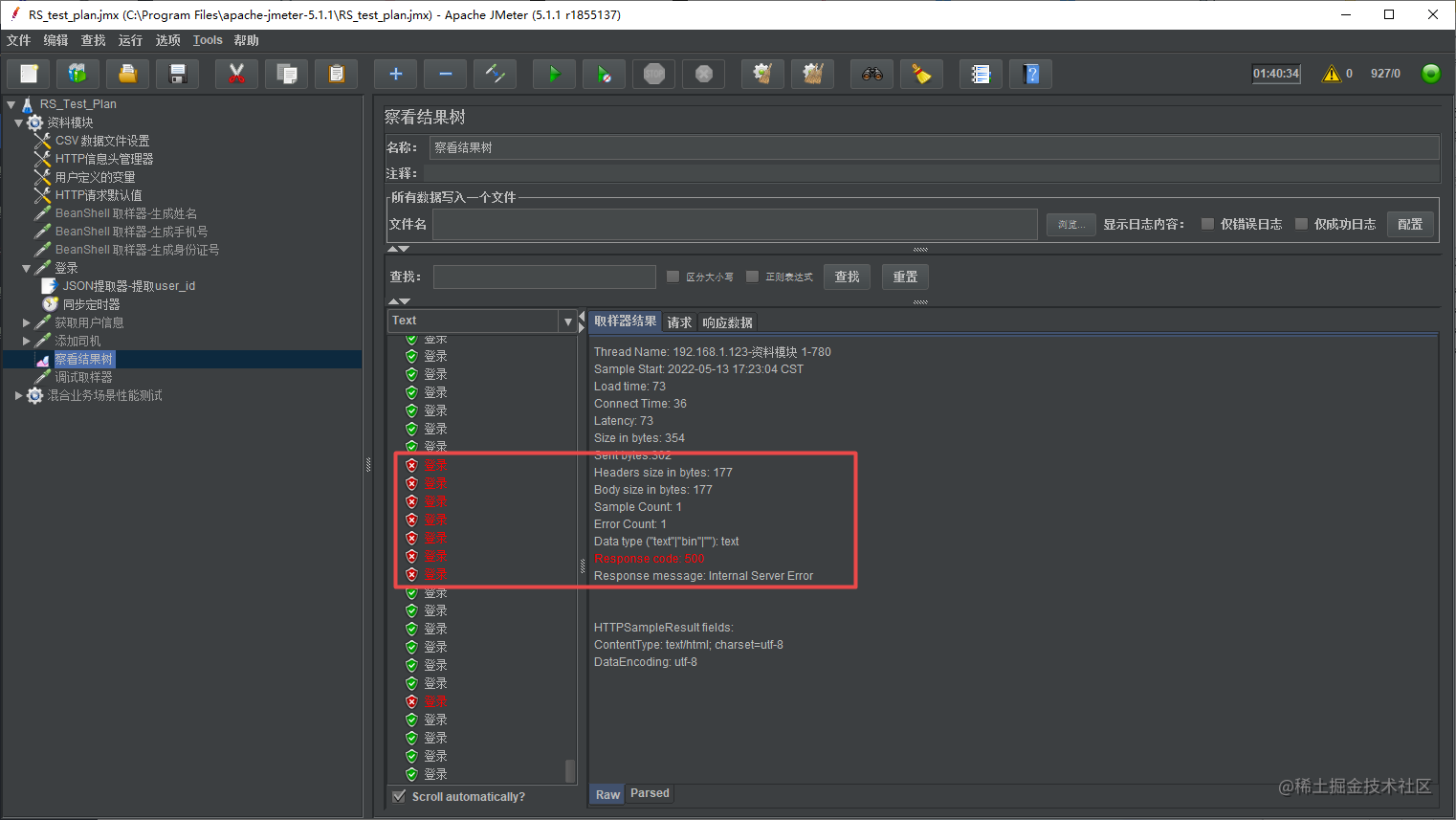
小结
- 以上就是利用Jmeter实现分布式压测的一次实践,确切的说应该是初探;
- 在压力测试过程中,CPU和内存的动态变化我并没有做详细的监控,后续准备借助JMeter+InfluxDB+Grafana的监控组合来可视化监控测试过程;
- 性能测试是一个庞大的工程和命题,性能测试工具仅仅是实现性能测试的技术手段,会使用性能测试工具不代表就掌握了性能测试;
- 所有使用性能测试工具的目的都只是为了模拟压力的发起,在性能测试过程中,工具仅仅起到脚本开发、场景实现、测试执行等作用,而性能测试还包括需求获取、场景设计、结果分析和调优等诸多环节,最终还是要靠人来实现;
- 尤其是性能瓶颈分析和调优,除了依赖性能测试结果外,还需要依赖于人的强大的性能测试功底,以及对业务、对系统架构的了解;
总结:
感谢每一个认真阅读我文章的人!!!
作为一位过来人也是希望大家少走一些弯路,如果你不想再体验一次学习时找不到资料,没人解答问题,坚持几天便放弃的感受的话,在这里我给大家分享一些自动化测试的学习资源,希望能给你前进的路上带来帮助。

软件测试面试文档
我们学习必然是为了找到高薪的工作,下面这些面试题是来自阿里、腾讯、字节等一线互联网大厂最新的面试资料,并且有字节大佬给出了权威的解答,刷完这一套面试资料相信大家都能找到满意的工作。


视频文档获取方式:
这份文档和视频资料,对于想从事【软件测试】的朋友来说应该是最全面最完整的备战仓库,这个仓库也陪伴我走过了最艰难的路程,希望也能帮助到你!以上均可以分享,点下方小卡片即可自行领取。
























 668
668

 被折叠的 条评论
为什么被折叠?
被折叠的 条评论
为什么被折叠?








